- El idioma de Windows 10 y la distribución del teclado son configuraciones distintas; ajusta ambas para una experiencia coherente.
- Si el icono del método de entrada no aparece, actívalo en la barra de tareas o deshabilita la barra de idioma clásica.
- En la edición Home Single Language, el cambio de idioma requiere DISM y un paquete que coincida con tu build.
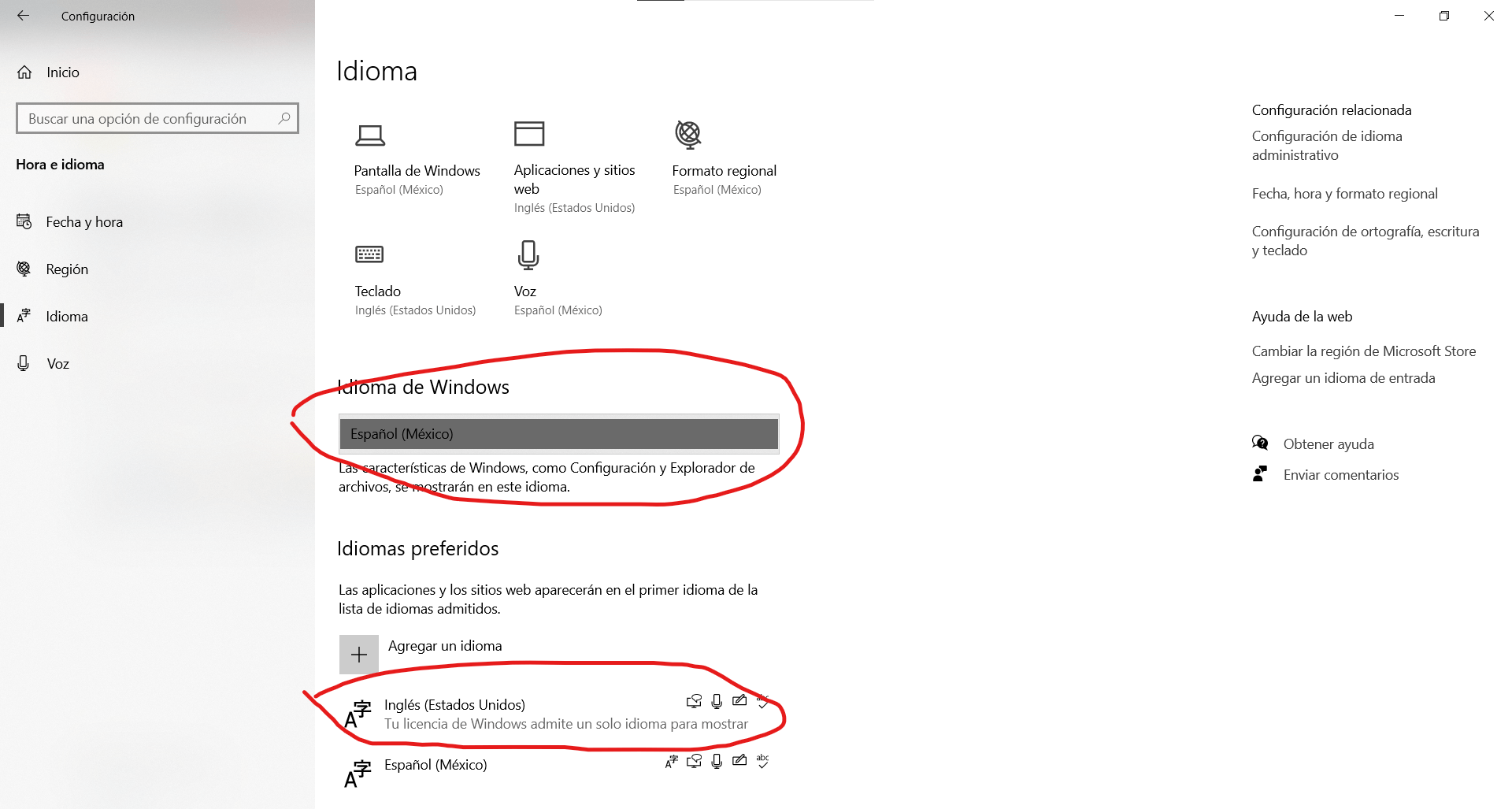
Si estás pensando en poner tu PC en otro idioma, estás en el lugar adecuado: Windows 10 permite cambiar el idioma del sistema de forma bastante sencilla, y además las aplicaciones que lo admiten se ajustan solas al nuevo idioma. Antes era un proceso algo farragoso con paquetes por separado, pero hoy es cuestión de unos cuantos clics y poco más.
En esta guía encontrarás todo lo necesario: el método estándar desde Configuración, cómo añadir o quitar idiomas, qué hacer si no aparece el icono de método de entrada en la bandeja del sistema, cómo desactivar la barra de idioma clásica si te está causando conflictos y, muy importante, un procedimiento detallado para cambiar el idioma en la edición Windows 10 Home Single Language utilizando la herramienta DISM cuando el método normal no está disponible.
Qué implica cambiar el idioma en Windows 10
Cuando activas un idioma como predeterminado, la interfaz de Windows 10 (menús, cuadros de diálogo, configuraciones) se traduce a ese idioma. En paralelo, muchas aplicaciones de Microsoft y de terceros que tienen traducción disponible también cambian automáticamente.
Esto afecta a todo el sistema, pero conviene distinguir entre idioma de interfaz y método de entrada (distribución de teclado). Puedes tener Windows en español y el teclado en inglés o al revés; si utilizas contraseñas con acentos o símbolos, presta atención a la distribución activa antes de escribirla para evitar errores al iniciar sesión. Más abajo te explicamos cómo alternar el teclado y mostrar su icono en la barra de tareas.
Otra idea clave: puedes tener varios idiomas instalados, elegir uno por defecto y cambiar entre ellos cuando lo necesites. Si te has pasado añadiendo opciones, también es posible retirar los idiomas que ya no uses sin consecuencias para los datos.
Por último, existen ediciones de Windows 10, como la Home Single Language (SL), que solo admiten un paquete de idioma. En estas ediciones no funciona el camino habitual de Configuración y hay que recurrir a un método alternativo mediante DISM. Te lo contamos paso a paso más adelante.

Cambiar el idioma desde Configuración (método normal)
El camino más directo es abrir la aplicación de Configuración. Puedes hacerlo desde el botón de Inicio, pulsando sobre el icono de la rueda dentada en la barra lateral o desde el centro de notificaciones; en cualquier caso, entra en Configuración y luego navega a la sección de Hora e idioma.
Dentro de Hora e idioma, entra en el apartado Región e idioma. Verás la lista de idiomas instalados en tu equipo. Selecciona el idioma que quieras usar y, en las opciones que aparecen debajo, pulsa en Establecer como predeterminado. A partir de ese momento Windows y las aplicaciones compatibles se mostrarán en el idioma elegido.
Si el idioma que necesitas no aparece en la lista, en este mismo panel dispones del botón Agregar un idioma. Desde ahí puedes encontrar español (España), español (México), inglés (Estados Unidos) y muchísimas variantes más. Te explicamos cómo gestionarlo justo a continuación.
Recuerda que estos cambios afectan a la interfaz, pero la distribución del teclado puede permanecer igual; si notas que las teclas no coinciden con lo que escribes, añade el teclado correspondiente y selecciona la distribución correcta. Más abajo verás cómo mostrar el icono para alternar rápidamente.

Añadir y quitar idiomas
Desde Región e idioma, toca Agregar un idioma y se abrirá un catálogo muy amplio. Elige el idioma deseado; en algunos casos se te pedirá que concretes la región, como pasa con el español, que tiene variantes para España, México, Colombia y otros países latinoamericanos. Selecciona la variante que mejor encaje con tu uso.
Una vez añadido, el nuevo idioma aparecerá en la lista. Pulsa sobre él para ver sus opciones: puedes establecerlo como idioma predeterminado cuando quieras, descargar componentes adicionales si hace falta o, si te has arrepentido, eliminarlo en un segundo.
Para borrar un idioma de la lista, haz clic sobre el que quieras quitar y pulsa en Quitar. Esta acción no elimina archivos personales ni programas; simplemente retira ese paquete de idioma para dejar de verlo en la selección.
Históricamente estos procesos exigían descarga e instalación manual de paquetes; en Windows 10, todo se gestiona desde Configuración con un par de clics. Es un alivio, especialmente si cambias a menudo de idioma por estudios o trabajo.
Si te interesa ampliar conocimientos de mantenimiento del sistema, recuerda que también hay guías para tareas relacionadas, como desinstalar programas en Windows 10, aunque aquí nos centramos estrictamente en el idioma y los métodos de entrada.
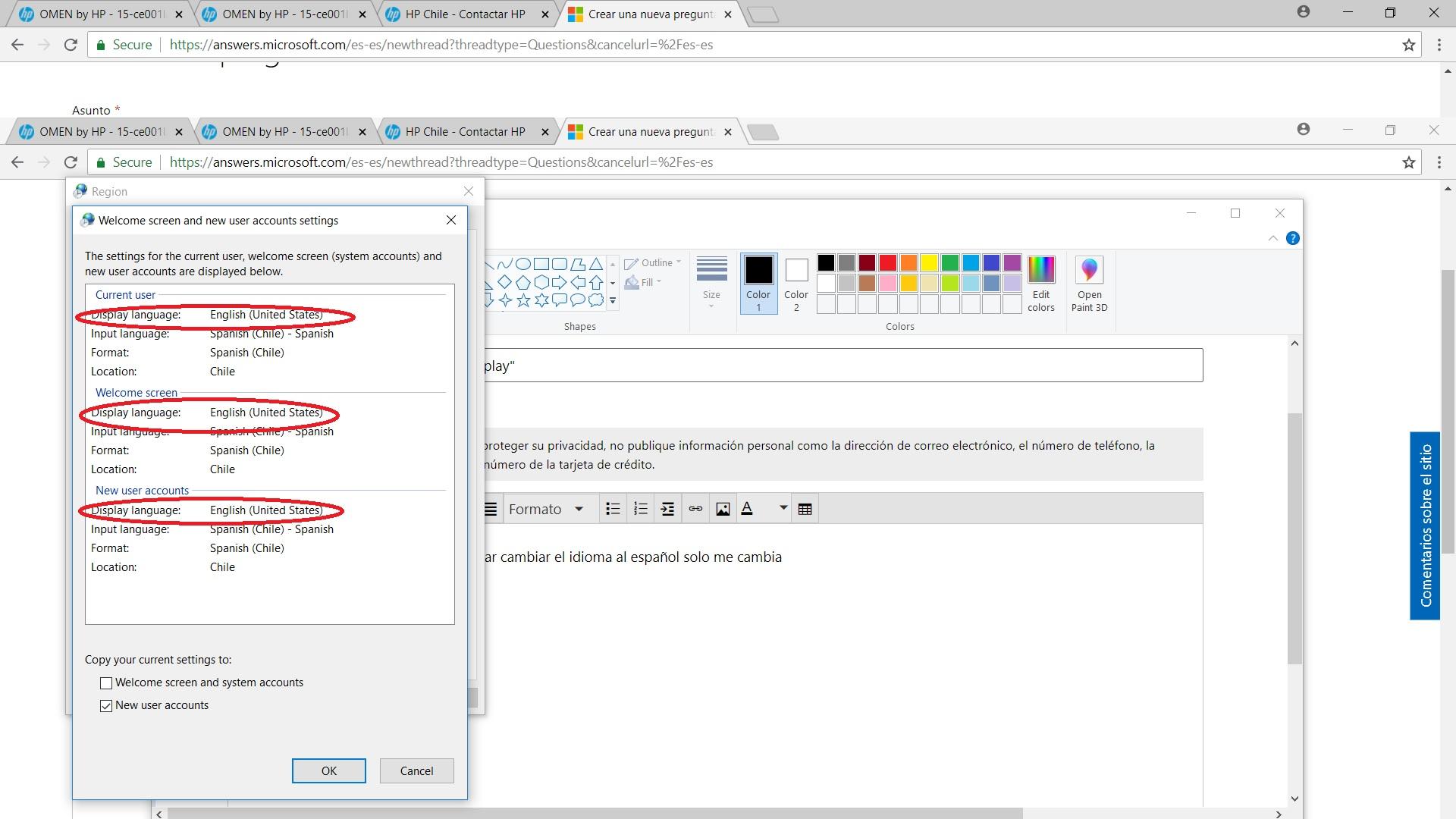
Mostrar el icono del idioma de entrada en la barra de tareas
El icono del idioma de entrada en el área de notificación (bandeja del sistema) permite alternar entre distribuciones de teclado rápidamente. De fábrica suele estar activo, pero si no lo ves, puedes volver a mostrarlo desde la configuración de la barra de tareas.
- Abre Inicio y entra en Configuración > Personalización > Barra de tareas. Si te resulta más cómodo, usa el acceso directo a la configuración de la barra de tareas si lo tienes a mano.
- En Barra de tareas, ve a la sección Área de notificación y pulsa en la opción similar a Activar o desactivar iconos del sistema.
- Dentro de esa lista, asegúrate de que el Indicador de entrada está configurado en Activado. Con eso el icono volverá a aparecer junto al reloj y podrás cambiar entre teclados al vuelo.
Si a pesar de activar el indicador no aparece, lo más probable es que tengas activada la barra de idioma heredada (la clásica usada en versiones antiguas de Windows), que sustituye al icono moderno y lo oculta. Desactivarla es rápido, tal y como te contamos en la siguiente sección.
Desactivar la barra de idioma clásica si está interfiriendo
Para recuperar el icono moderno en la barra de tareas, deshabilita la barra de idioma del escritorio desde el panel de escritura y métodos de entrada.
- Abre Inicio y entra en Configuración > Dispositivos > Escritura. Si te pierdes, puedes abrir directamente la sección de escritura con su atajo cuando esté disponible.
- En Escritura, desplázate hasta Más configuraciones de teclado y pulsa en Configuración avanzada del teclado.
- En Cambiar métodos de entrada, desmarca la casilla Usar la barra de idioma del escritorio cuando esté disponible. Al hacerlo, el icono del indicador de entrada de la barra de tareas vuelve a estar operativo.
Windows 10 Home Single Language: cambiar el idioma con DISM
La edición Windows 10 Home Single Language (SL) solo permite un idioma del sistema. Por ese motivo, el camino normal de Configuración > Hora e idioma > Región e idioma no sirve y verás avisos del tipo “No disponible en esta edición de Windows”. Aun así, es posible realizar el cambio utilizando la herramienta Dism.exe en una consola con permisos de administrador. Sigue el procedimiento con calma y en el orden indicado.
- Ver extensiones de archivo. Haz clic derecho en Inicio > Ejecutar, escribe control folders y pulsa Aceptar. En Opciones del Explorador de archivos, abre la pestaña Ver y desmarca Ocultar las extensiones de archivo para tipos de archivo conocidos. Aplica y acepta. Esto te permitirá manejar correctamente el archivo del paquete de idioma.
- Comprueba edición, versión y compilación. Asegúrate de que estás en Windows 10 Home SL y toma nota de la versión y la build exacta. Ejecuta winver para verlo. Si el paquete no coincide con tu build/arquitectura, no se instalará.
- Descarga el paquete de idioma adecuado. Obtén el paquete del idioma que quieras (por ejemplo, español) correspondiente a tu versión, compilación y arquitectura (32 o 64 bits). Debe ser exactamente el que corresponde a tu sistema.
- Renombra y coloca el archivo en la raíz de C:\. Cuando lo tengas, renómbralo a LP.cab y muévelo a C:\. Es probable que el sistema te pida permiso; pulsa Continuar. Que el archivo esté justo en C:\ facilita el comando DISM.
- Abre una consola con privilegios elevados. Escribe CMD en la búsqueda, haz clic derecho sobre Símbolo del sistema y elige Ejecutar como administrador. Verifica que la ventana indique que tienes derechos de administrador.
- Instala el paquete de idioma. En la consola, ejecuta:
dism /online /add-package /packagepath:c:\LP.cabEspera unos minutos. Al terminar correctamente, verás un mensaje del tipo “The operation completed successfully”. Si aparece un aviso para reiniciar, responde que no (pulsa N), aún no es el momento.
- Lista los paquetes instalados. Ejecuta:
dism /online /get-packagesEn la salida verás los paquetes de idioma presentes. Comprueba que están tanto el original como el nuevo.
- Copia la identidad del paquete original que quieras quitar. Localiza la línea Package Identity del idioma de origen (por ejemplo, inglés en-US) y copia su nombre completo, algo similar a:
Microsoft-Windows-Client-LanguagePack-Package~31bf3856ad364e35~x86~en-US~10.0.10586.0Ten cuidado de no confundirte de paquete.
- Desinstala el paquete de idioma original. Lanza el comando sustituyendo lo que va tras los dos puntos por la identidad que has copiado (sin espacios adicionales):
dism /online /remove-package /packagename:Microsoft-Windows-Client-LanguagePack-Package~31bf3856ad364e35~x86~en-US~10.0.10586.0El proceso llevará unos minutos. Al terminar debería indicar nuevamente “The operation completed successfully”. Si te pide reiniciar, de nuevo responde N por ahora.
- Verifica el resultado. Ejecuta otra vez:
dism /online /get-packagesy confirma que el paquete del idioma original ya no aparece en la lista.
- Reinicia el equipo. Cierra la consola y reinicia Windows. Al volver, la interfaz debería aparecer ya en el nuevo idioma que has instalado. Si algo no encaja todavía, revisa la distribución del teclado como explicamos en las notas.
Este flujo es válido con independencia de la versión concreta, siempre que el paquete sea el correspondiente a tu build y arquitectura. Si usas 64 bits, descarga el paquete x64; si usas 32 bits, el x86. En caso de duda, revisa el apartado siguiente con referencias de build.
Paquetes y versiones compatibles (64 bits)
Para orientarte mejor, aquí tienes una guía de builds comunes de Windows 10 de 64 bits y los idiomas usuales disponibles. Recuerda que deben coincidir con tu versión.
- Windows 10 1809 (build 17763): español España (es-ES), español México (es-MX), inglés Estados Unidos (en-US). Todos corresponden a la serie 17763.
- Windows 10 1903/1909 (builds 18362/18363): es-ES, es-MX, en-US. Ambas versiones comparten paquete de idioma.
- Windows 10 2004/20H2/21H1/21H2/22H2 (builds 19041/19042/19043/19044/19045): es-ES, es-MX, en-US. Estas versiones utilizan el mismo paquete.
Si necesitas otro paquete diferente al listado (otro idioma, arquitectura o build), busca el archivo que case exactamente con tu sistema. Cargar un paquete que no coincide provocará que DISM rechace la instalación.
Notas importantes y advertencias
Antes de empezar con el cambio de idioma, especialmente en la edición Single Language, es recomendable tener en cuenta varios detalles prácticos que te evitarán sustos. Presta especial atención a la distribución del teclado y a los reinicios.
- Contraseña de inicio de sesión: si tu contraseña incluye acentos o caracteres especiales y el teclado queda en inglés, puede costarte escribirla. Temporalmente, usa una contraseña sencilla o quítala antes del proceso; luego la restableces.
- Distribución del teclado: si no cambia automáticamente, añade la distribución adecuada desde Panel de control > Cambiar métodos de entrada > Opciones > Agregar un método de entrada. Así evitarás incoherencias al teclear.
- Orden de los pasos: realiza cada paso sin saltarte ninguno y no reinicies hasta que toque. Reiniciar a destiempo puede dejar el sistema en un estado intermedio.
- Correspondencia exacta del paquete: versión, compilación y arquitectura del paquete de idioma deben coincidir con tu Windows. Si no, DISM no instalará el paquete.
- Windows 11: el procedimiento para Windows 11 es diferente y los paquetes se obtienen por otra vía. No sigas estas instrucciones en Windows 11.
- Responsabilidad: esta metodología se ofrece tal cual, sin garantías explícitas o implícitas. Realiza los cambios bajo tu propia responsabilidad.
Solución rápida si el teclado sigue en otro idioma
Puede ocurrir que, tras cambiar el idioma del sistema, el teclado mantenga la distribución anterior. Es muy habitual cuando vienes de un sistema en inglés y pasas a español.
Para corregirlo, abre el Panel de control, entra en Cambiar métodos de entrada, pulsa en Opciones del idioma en uso y selecciona Agregar un método de entrada. Elige “Español (España) – Teclado” o la variante que te convenga (por ejemplo, Español (Latinoamérica)) y colócalo arriba en la lista. Con eso la disposición de teclas se ajustará a lo que ves impreso.
Para alternar sobre la marcha entre teclados, asegúrate de que el Indicador de entrada esté visible en el área de notificación como te hemos mostrado antes. Así podrás cambiar con un clic cuando lo necesites.
Dominar el idioma y los métodos de entrada en Windows 10 te ahorrará tiempo, errores al escribir y quebraderos de cabeza. Después de seguir estos pasos, podrás cambiar el idioma del sistema y del teclado sin complicaciones, mostrar el icono correspondiente en la barra de tareas, desactivar la barra de idioma antigua si te estorba y, si tu equipo es una edición Single Language, apoyarte en DISM para instalar el paquete correcto, eliminar el original y completar el cambio con seguridad.

